Comment lancer des applications instantanément avec Wox sous Windows

Découvrez comment utiliser Wox pour lancer vos applications, exécuter des commandes et plus encore, instantanément.
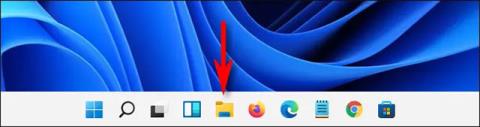
Dans l’ensemble, la façon dont Windows 11 gère les fichiers et dossiers cachés sur le système est presque identique aux versions précédentes de Windows. Par conséquent, afficher ces fichiers cachés dans l’Explorateur de fichiers ne sera pas compliqué.
Voici comment.
Tout d’abord, lancez l’Explorateur de fichiers en ouvrant le menu Démarrer et en recherchant le mot-clé « Explorateur de fichiers ». Vous pouvez également cliquer sur l'icône de l'Explorateur de fichiers épinglée dans la barre des tâches.
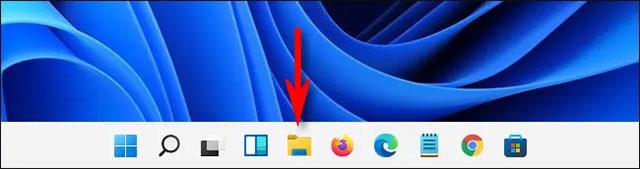
Lorsque l'Explorateur de fichiers s'ouvre, cliquez sur le bouton à trois points situé dans la barre d'outils en haut de la fenêtre. Dans le menu qui apparaît, cliquez sur « Options ».
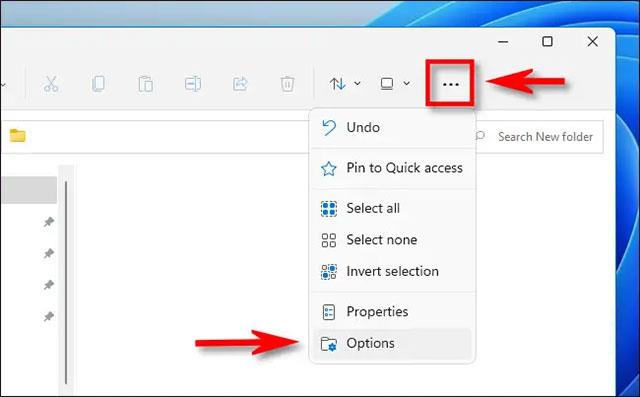
Dans la fenêtre « Options des dossiers » qui s'ouvre, cliquez sur l'onglet « Affichage ».

Dans la liste des « Paramètres avancés », recherchez l'élément « Fichiers et dossiers cachés ». Cliquez sur l' option « Afficher les fichiers, dossiers et lecteurs cachés » . Cliquez ensuite sur « OK » en bas de la fenêtre.
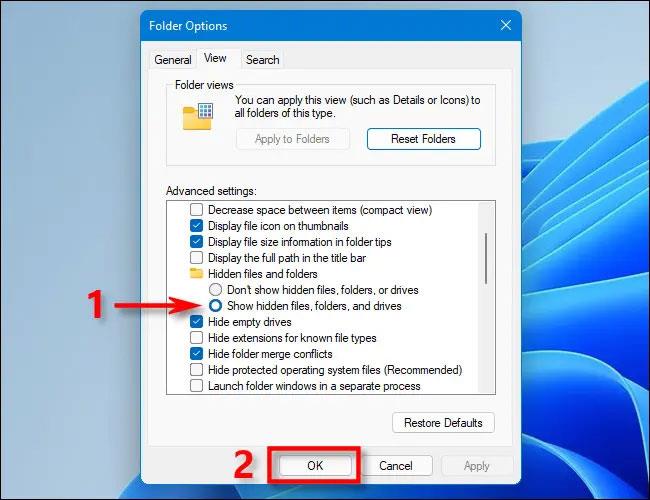
Les fichiers et dossiers cachés apparaîtront immédiatement dans l'Explorateur de fichiers et sur le bureau. Vous verrez que leurs icônes sont légèrement floues, comme indiqué ci-dessous :

Si vous souhaitez masquer à nouveau ces fichiers, accédez simplement à Explorateur de fichiers > Options > Afficher à nouveau , puis sélectionnez « Ne pas afficher les fichiers, dossiers ou lecteurs cachés » et cliquez sur « OK ».
Comment afficher les fichiers protégés du système d'exploitation dans Windows 11
Vous ne l'avez peut-être pas remarqué, mais sous Windows, il existe un autre type de fichiers cachés : les fichiers système, qui sont cachés et protégés par défaut pour que votre système d'exploitation continue de fonctionner normalement. Si vous souhaitez voir ce type de fichier caché, ouvrez l'Explorateur de fichiers, cliquez sur le bouton « trois points » dans la barre d'outils, puis sélectionnez « Options ».
Dans la fenêtre Options des dossiers, cliquez sur l'onglet « Affichage ». Ensuite, dans la liste « Paramètres avancés », faites défiler vers le bas et décochez l’option « Masquer les fichiers protégés du système d’exploitation (recommandé) ».
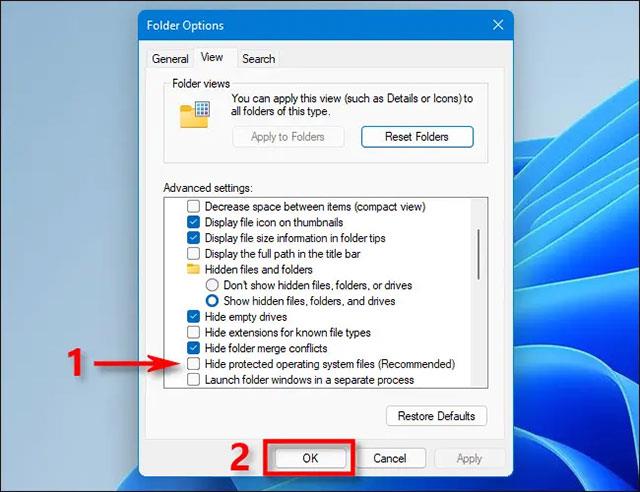
Immédiatement, une nouvelle fenêtre de dialogue s'ouvrira, vous avertissant des « dangers » liés à l'affichage des fichiers protégés du système d'exploitation.
( Attention : il s'agit de fichiers système sensibles. Si vous déplacez ou supprimez des fichiers système cachés, votre environnement d'installation Windows 11 peut être endommagé ou entraîner une perte de données. Soyez donc très prudent ).
Si vous savez ce que vous faites et êtes prêt à prendre le risque, cliquez sur « Oui ».
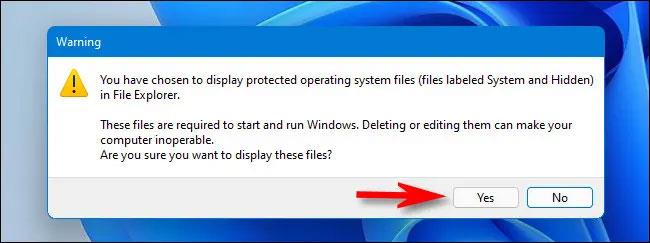
Ensuite, fermez la fenêtre Options des dossiers en appuyant sur « OK ». Comme pour les fichiers cachés dans la section ci-dessus, les fichiers protégés du système d'exploitation apparaîtront avec des icônes légèrement floues sur le bureau et dans l'Explorateur de fichiers.
Lorsque vous avez terminé votre travail, vous devez masquer à nouveau les fichiers protégés de votre système d'exploitation en accédant à nouveau à l'Explorateur de fichiers > Options > Afficher . Ensuite, cochez la case à côté de l'option « Masquer les fichiers protégés du système d'exploitation (recommandé) » et cliquez sur « OK ».
Vous pouvez voir plus de nouvelles fonctionnalités de Windows 11 ici.
Découvrez comment utiliser Wox pour lancer vos applications, exécuter des commandes et plus encore, instantanément.
Découvrez comment créer un cercle jaune autour du pointeur de la souris pour le mettre en surbrillance sur Windows 10. Suivez ces étapes faciles pour améliorer votre expérience utilisateur.
Découvrez pourquoi l
Sous Windows 11, configurez facilement des raccourcis pour accéder rapidement à des dossiers spéciaux dans votre menu Démarrer.
Découvrez comment résoudre l
Découvrez comment utiliser un disque dur externe avec un Chromebook pour transférer et stocker vos fichiers en toute sécurité. Suivez nos étapes pour un usage optimal.
Dans ce guide, vous apprendrez les étapes pour toujours utiliser une adresse MAC aléatoire pour votre adaptateur WiFi sous Windows 10. Optimisez votre sécurité en ligne!
Découvrez comment désinstaller Internet Explorer 11 sur Windows 10 pour optimiser l'espace de votre disque dur.
Découvrez comment utiliser Smart Defrag, un logiciel de défragmentation de disque dur gratuit et efficace, pour améliorer les performances de votre ordinateur.
Le moyen le plus simple de déverrouiller du contenu et de protéger tous les appareils avec un VPN crypté est de partager la connexion VPN via un point d








